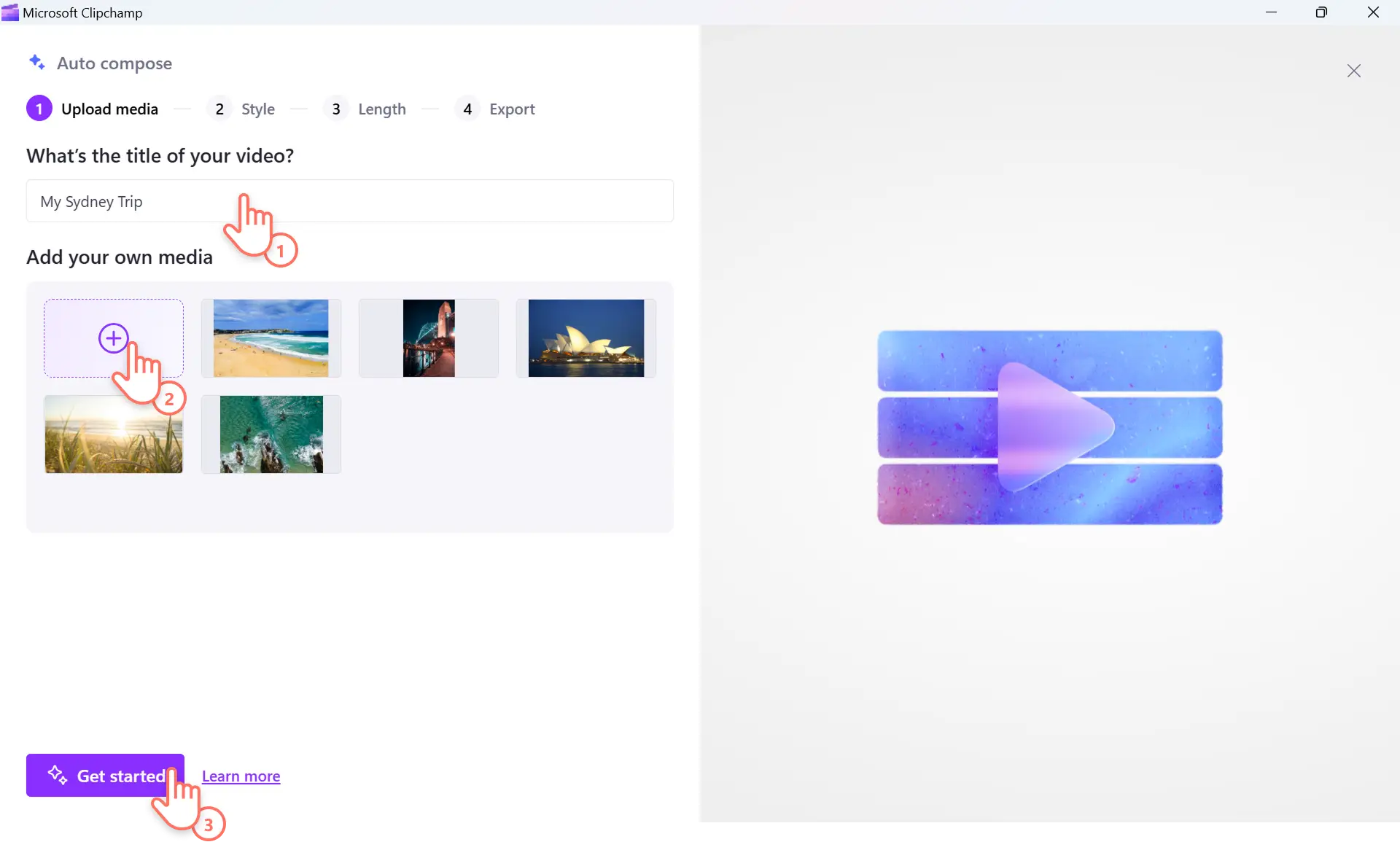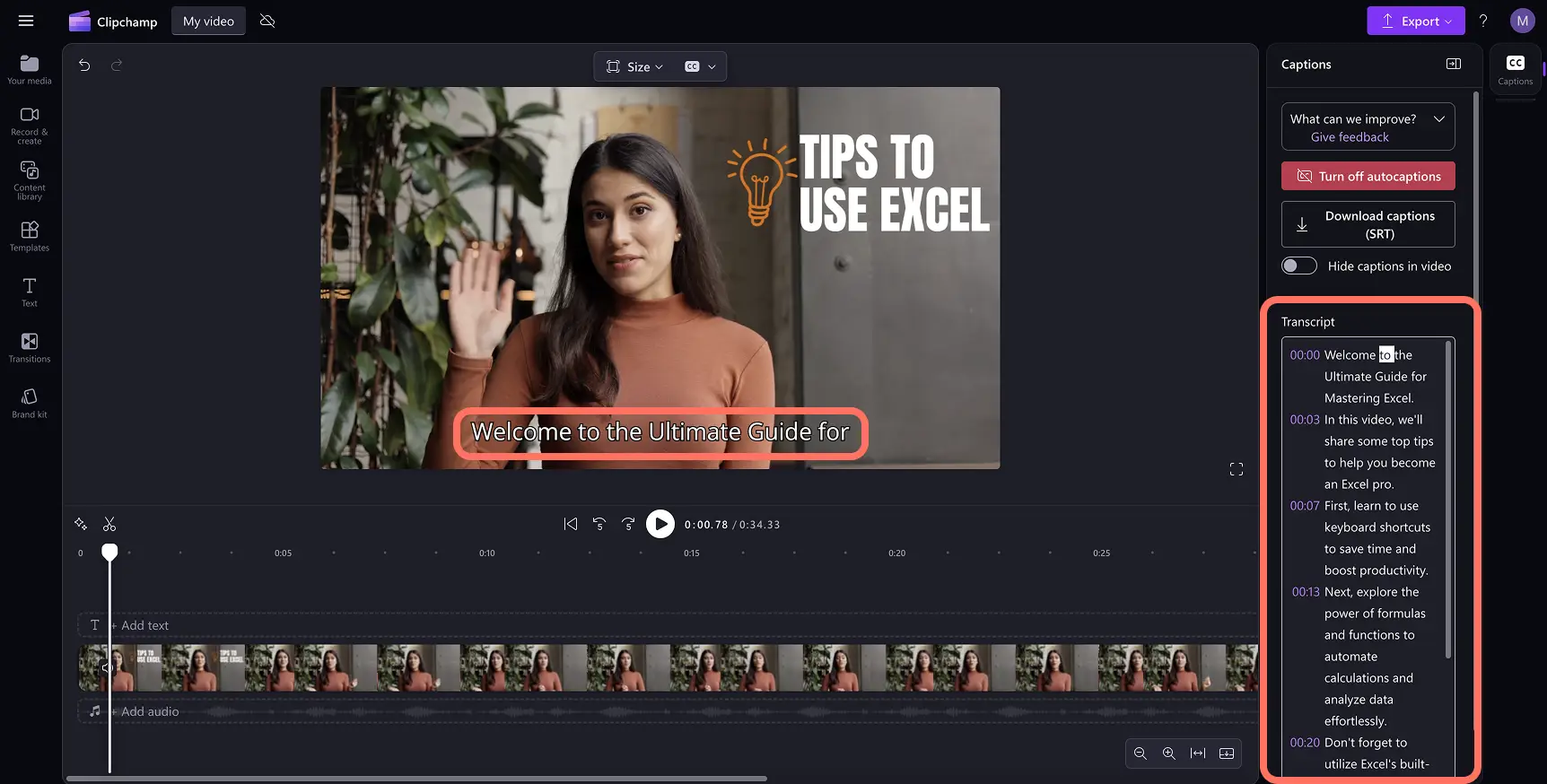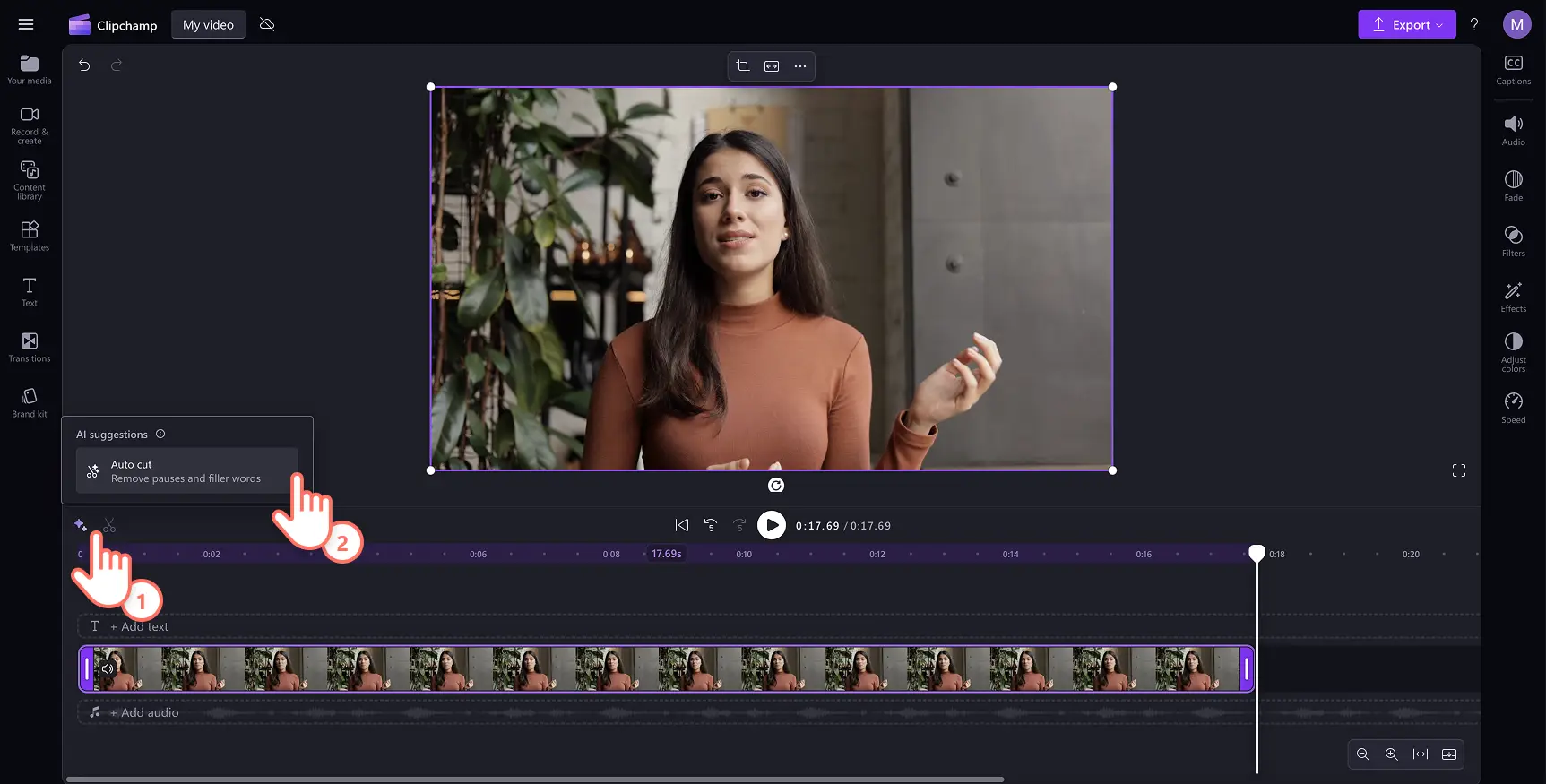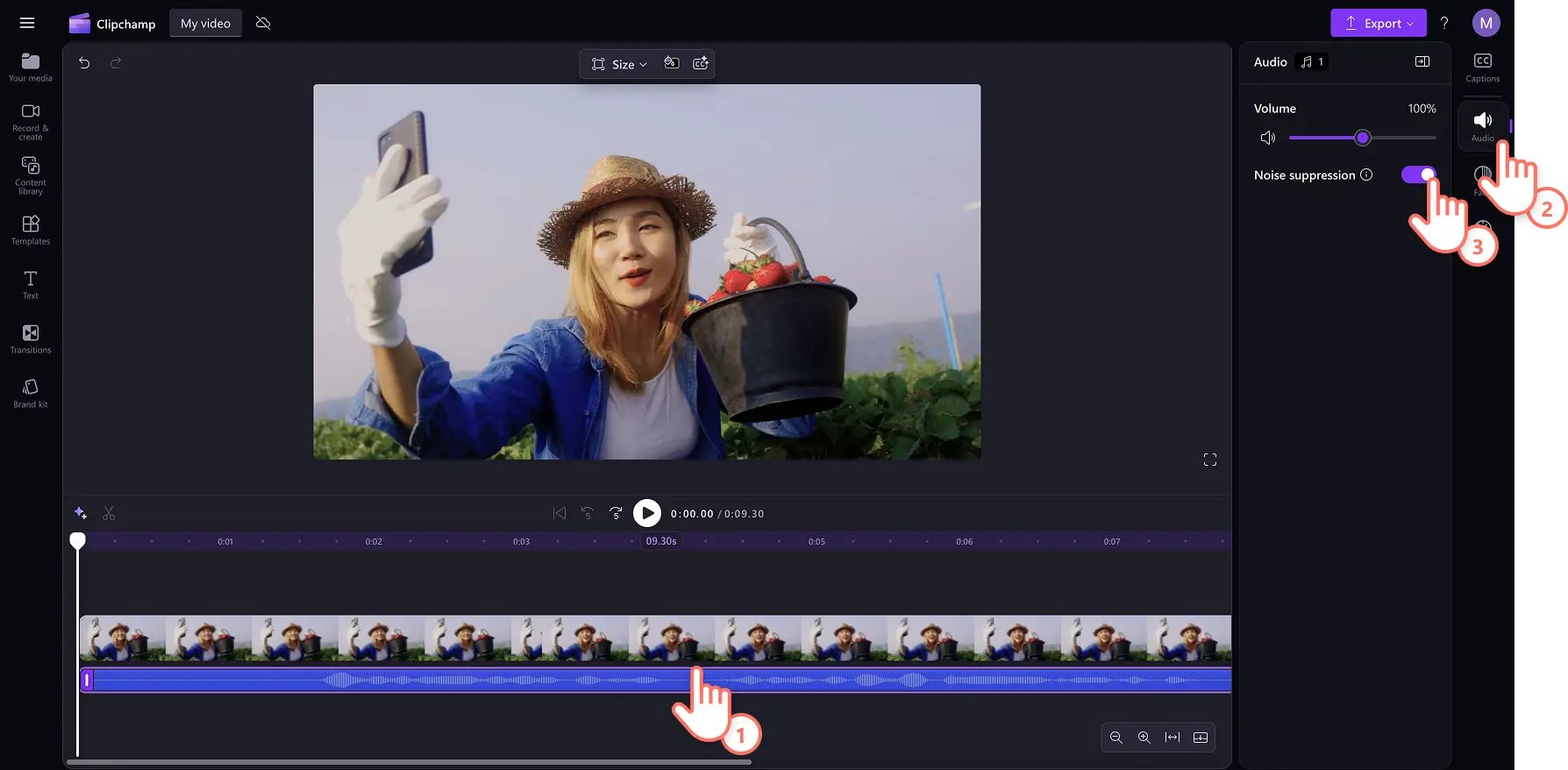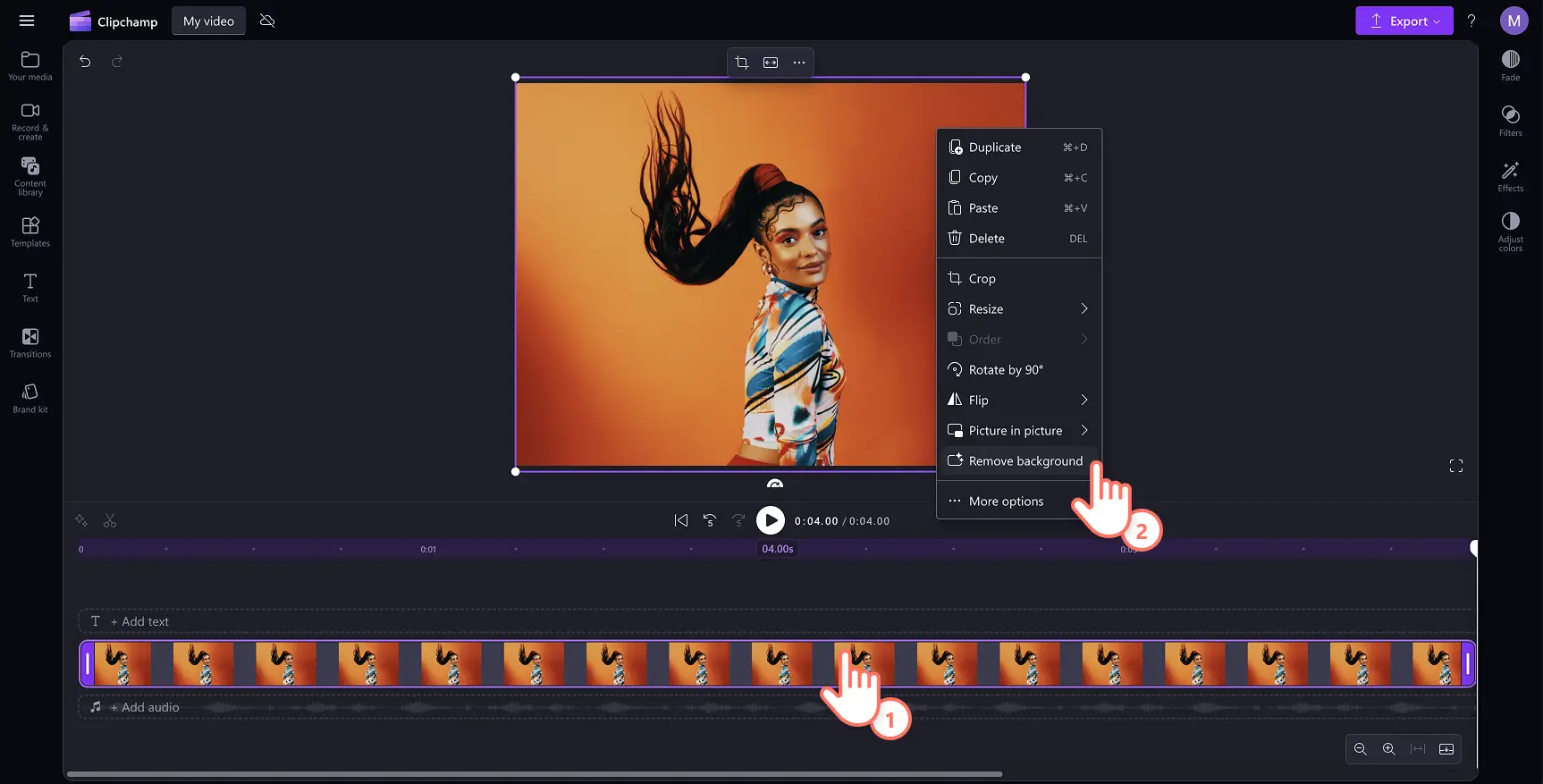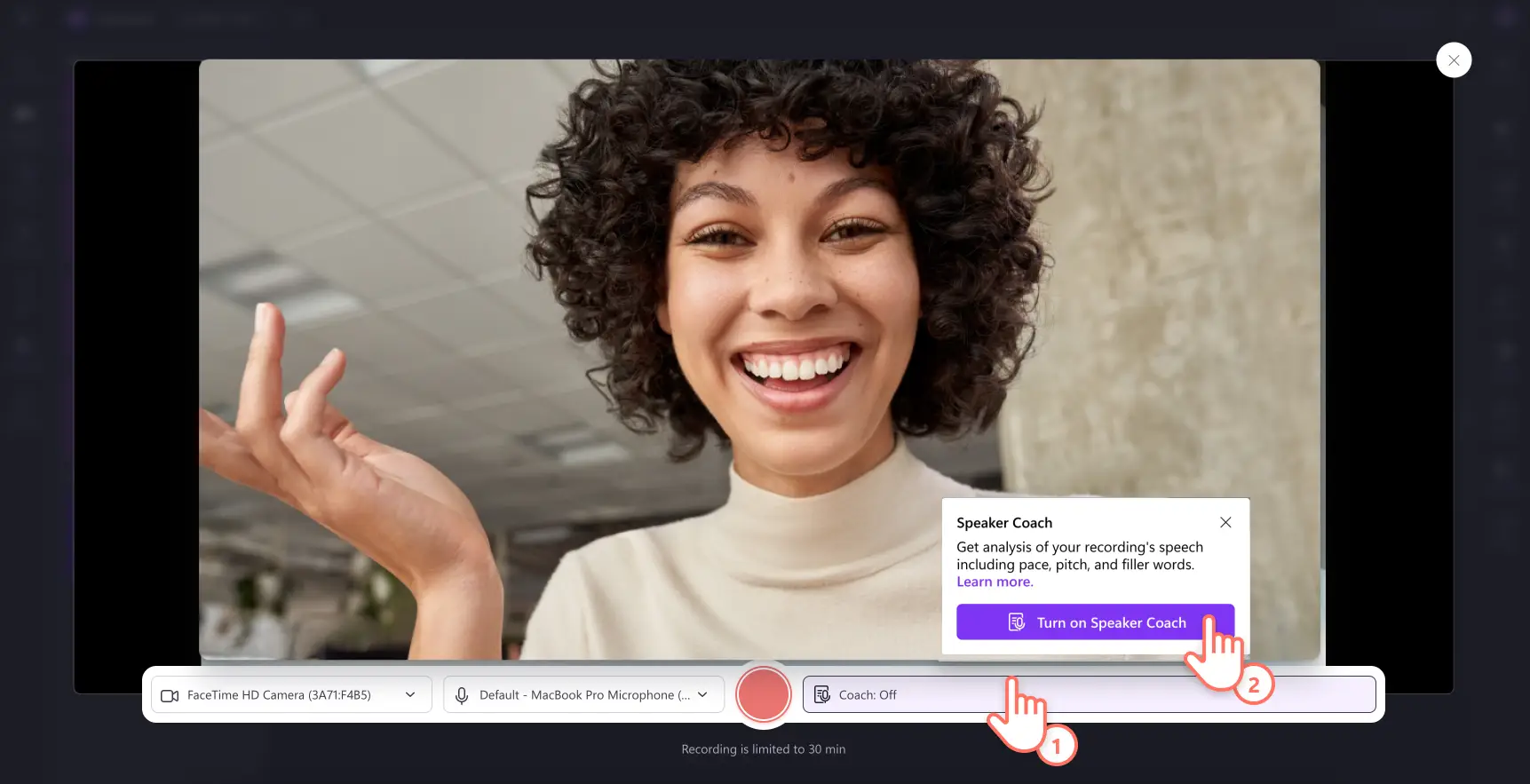"Назар аударыңыз! Бұл мақаладағы скриншоттар жеке тіркелгілерге арналған Clipchamp редакторынан алынған. Жұмыс және мектеп тіркелгілеріне арналған Clipchamp үшін де сондай қағидаттар қолданылады."
Осы бетте
Clipchamp ұжымы әрдайым пайдаланушыларына жоғары сапалы бейнелерді оңай жасауға көмектесетін функцияларды ойлап табу үстінде.Сондықтан Clipchamp бағдарламасындағы жасанды интеллектіге негізделген бейне өңдеу құралдары шығармашылықты арттыруға және бейнелерді жылдам жасауға көмектеседі. Ол құралдар келесі мүмкіндіктерді қамтиды: ЖИ арқылы бейне түсіру, дыбыс сапасын смарт функциялар арқылы жақсарту және бейнелерге субтитрлерді қолмен қосу.
Өзіңізді режиссердің орнына қойып, осы тегін ЖИ бейне өңдеу құралдары арқылы бейне жасаңыз.Корпоративтік бейне немесе кино стиліндегі YouTube бейнесі болсын, бейне өңдеу процесін жетілдіру үшін уақытты үнемдейтін ЖИ-ге негізделген функцияларды пайдаланыңыз.
Бөлісуге тұрарлық бейнелер жасауға ынталандыратын біз қосқан барлық ЖИ мүмкіндіктерін зерттеңіз. Осының бәрін Clipchamp бейне редакторында таба аласыз.
Жасанды интеллект негізіндегі видеоредактор
Алғаш рет бейне өңдеп жатырсыз ба?Ондай болса, ЖИ-ге негізделген автоматты бейне жасау функциясы бастаушыларға арналған. ЖИ арқылы суреттеріңіз бен бейнелеріңізден стильді слайд-шоу бейнесін жасаңыз. Тек бейне стилі мен ұзақтығын таңдасаңыз болғаны.ЖИ мультимедиа файлдарыңызды оқып, әлеуметтік желілерге арналған тартымды клиптер жасау үшін бейне өңдеу бойынша шешімдер қабылдайды.
Әлеуметтік желілерде бөлісу үшін Reels және Shorts сияқты қысқа бейнелер жасауға кірісіңіз. Олардың ішіне демалыс, спорттық шаралар және өміріңіздің сәттерінен алынған үзінді кадрларды қосуға болады. Тәжірибелі бейне өңдеушілер бейне жасауды жылдамдату үшін автоматты бейне жасау құралын пайдалана алады, содан кейін бейнелерін Clipchamp ішінде әрі қарай жетілдіре алады.
Clipchamp бағдарламасына кірген соң автоматты бейне жасау құралын ашу үшін "ЖИ арқылы бейне жасау" түймешігін басыңыз.Суреттер мен бейнелерді қосып, бейне стилін таңдаңыз, содан кейін ЖИ арқылы жасалған бейнені бірнеше минут ішінде сақтаңыз.Толық ЖИ арқылы бейне өңдеу нұсқаулығын көріңіз.
ЖИ негізіндегі кадрдан тыс дауыс генераторы
Clipchamp-тың мәтінді сөйлеуге айналдыру генераторы арқылы кез келген әлемдік тілде шынайы видео дауыстарын жасаңыз.Көпфункциялы ЖИ негізіндегі дауыс генераторы уақытыңызды үнемдейді, себебі мінсіз дыбыс алу үшін дауысыңызды қайта-қайта жазудың қажеті жоқ.Оны оңай бейімдеуге болады, мәселен дауыс жылдамдығын, ырғағын және эмоциясын.Сізге тек бейне көзқарасыңызға сәйкес келетін жақсы сценарий қажет.
YouTube-тегі ұзақ бейнелер үшін шығармашылық көзқарасыңызды жүзеге асыру үшін ЖИ негізіндегі дауыстарды пайдаланыңыз немесе TikTok трендіне қосылыңыз. Мектеп және корпоративтік бейнеконтент үшін, мысалы, өнім бойынша нұсқаулықтар мен оқыту бейнелері үшін ЖИ негізіндегі дауыстарды қосу анықтық пен біркелкілік береді.
"Жазу және жасау" қойыншасын, содан кейін "Мәтінді сөзге түрлендіру" опциясын басыңыз. 400-ден астам әлемдік тілдердегі ЖИ дауыстарының арасынан таңдаңыз, жылдамдығын және ырғағын реттеңіз, содан кейін дауысыңызды сақтаңыз.ЖИ негізіндегі кадрдан тыс дауыстарды жасаудың оңай қадамдарын үйреніңіз.
ЖИ-ге негізделген субтитр генераторы
Clipchamp субтитр генераторы арқылы 80-нен астам тілде дәл субтитрлер жасаңыз.Дауыс анықтау технологиясы сіздің дыбысыңызды кез келген тілде, диалектіңіз бен акцентіңізге қарамастан транскрипциялайды.Бейнеге субтитр қосу оның қатысушылығы мен қолжетімділігін бірден жақсартады.
Субтитрлер әлеуметтік желі контентінің ажырамас бөлігіне айналды, әсіресе бейне подкастарда, TikTok-та және YouTube Shorts бейнелерінде. Бұл функция көрермендерге дыбысты өшіріп көруге мүмкіндік береді. Әлемдік тілдердегі субтитрлер сіздің бейнелеріңізді бүкіл әлемдегі көрермендерге жеткізуге көмектеседі.Олар өнім демонстрациялары немесе түсіндіру бейнелері сияқты нұсқаулықтарды орындауды жеңілдетеді.
Кадрдан тыс дауысы немесе жолшығы бар бейнересурсты жүктегенде, бейнені алдын ала қарау опциясындағы субтитрлер белгішесін таңдап, кез келген бейнеге субтитр қосыңыз.Сонымен қатар сипаттар тақтасындағы "Субтитрлер" қойыншасын, содан соң "Мультимедианы транскрипциялау" түймешігін басып, автоматты субтитрлер жасауға болады.
Бейне транскрипция генераторы
Автоматты субтитрлерді қосқаннан кейін, бейне транскрипциясын да неге жүктеп алмасқа?Бейне транскрипциялары мүгедек және есту қабілеті нашар адамдар үшін мазмұныңызды пайдалануды жеңілдетеді. Бұл бейне транскрипцияларын блогтарға, мақалаларға немесе тіпті әлеуметтік желі жазбаларына айналдырып, пайдаланушылар саны мен қауымдастығыңызды кеңейте аласыз.
Транскрипциялар сіздің бейнелеріңізді инклюзивті етіп, әртүрлі көру қажеттіліктерін қолдауға және бейнедегі тақырыптарды мәтін түрінде нығайтуға көмектеседі.
Бейнеңізді құрылғыңызға мәтіндік транскрипция түрінде жүктеп алғыңыз келсе, Clipchamp-тегі сипаттар тақтасындағы “Субтитрлерді жүктеп алу” (SRT) түймешігін басыңыз.Бірнеше рет қана басып, субтитр транскрипциясын жүктеп алыңыз және өңдеңіз.
ЖИ негізіндегі үнсіз бөліктерді өшіру құралы
Веб-камера және дауыс жазбаларынан ыңғайсыз кідірістер мен үнсіздіктерді ЖИ негізіндегі автоматты кесу құралы арқылы жойыңыз. Тәжірибелі бейне өңдеушілер автоматты кесуді пайдаланып, “сөйлейтін бас” жазбалары бар кез келген клип үшін алдын ала монтаж орындай алады.
Контент жасаушылар влогтарды, сұхбаттарды және бейне подкастардыөңдеу процесін жылдамдата алады. Автоматты түрде кесу құралы ұзақ жиналыс жазбаларынан бейне презентациялардан және оқу-танымдық нұсқаулықтардан кідірістерді жою үшін де қолайлы. Ол маңызды сәттерге зейін қоюға көмектеседі.
Clipchamp бейне транскрипциясын жасап, 3 секундтан асатын кідірістерді немесе үнсіздіктерді сіз қарап шығуыңыз үшін табады, осылайша автоматты түрде кесу құралын іске қосуға болады. Ақылды ЖИ ұсыныстарын алдын ала қарап, қабылдаңыз және тартымды бейнелер жасаңыз.
Аудио фонындағы шуды жою
Бұл ЖИ негізіндегі аудио өңдеу құралы сіздің бейне өндіру процесіңіздің сапасын бір басу арқылы жақсарта алады.Дауыс анықтығын арттыру және жазбадағы айнала дыбыстарын жою үшін шуды басу құралын пайдаланыңыз.
Влогерлер мен YouTube бейне жасаушылары контенттен адамдардың дауыстарын немесе көшенің шуын азайта алады. Кәсіби мамандар дауыс және веб-камера жазбаларынан кеңселік шу мен жаңғырықты жою арқылы анық корпоративтік бейнелержасай алады.
Бейнеңіздегі фондық шуды жою үшін, алдымен дыбысты бейнеден бөліңіз. Дыбыс ресурсыңыз уақыт шкаласында ерекшеленіп көрсетілуі үшін оны басыңыз.Содан кейін сипаттар панеліндегі "Аудио” қойыншасын басыңыз.Осылайша кез келген фондық дыбысты жою үшін шуды басу опциясын іске қосуға болады.
Кескін фонын жою
Clipchamp бағдарламасындағы сурет фонын жою құралы арқылы суретіңіздегі фокус аймағын оқшаулап, фонды бір рет қана басып жойыңыз. Кез келген фондық шуды және брендке сәйкес келмейтін визуалдарды жылдам жойып, бейнені жақсарту үшін мөлдір фонды суреттер жасаңыз.
Бұл ақылды ЖИ құралы өнім фотосуреттеріңізді жарқыратып, маркетологтарға өнімді көрсететін бейнелерін және бейне жарнамаларды жандандыруға көмектеседі. Бұл әсерді сондай-ақ туған күн бейнелерінде немесе үйлену тойының және мерекенің ерекше сәттері көрсетілген бейнеде адамдардың жүздерін ерекшелеп көрсету үшін пайдалануға болады.
PNG немесе JPEG файлыңызды жүктеп салып, оны уақыт шкаласына қосыңыз.Бейненің алдын ала көру нұсқасындағы суретке тінтуірдің оң жақ түймешігі арқылы басып, бейне ресурсын таңдаңыз, содан кейін ашылмалы мәзірден фонды жою опциясын таңдаңыз.Сондай-ақ суреттерден фондарды жоюды үйреніңіз немесе осы YouTube нұсқаулығын қараңыз.
AI speaker coach
Егер сіз Clipchamp-те веб-камера бейнелерін және бейне презентацияларын жиі жазсаңыз, AI speaker coach құралы сіз үшін жасалған.Сөйлеу дағдыларыңызды жақсартуға көмектесетін нақты уақыттағы пікір алыңыз, мысалы, сөйлеу жылдамдығыңыз, артық сөздерді пайдалану және жалпы ынтаңыз жөніндегі ескертулер. Осы ЖИ құралынан алынған кеңестерді веб-камера бейнелерін жазу кезінде қолданыңыз немесе жай ғана баяндау дағдыларыңызды жақсарту жолдары туралы ақпарат алыңыз.
Бизнес мамандары әсерлі жазбалар жасап, PowerPoint презентацияларына бейнелер қоса алады немесе тіпті оқыту бейнелерінің кадрдан тыс дауыс жазбаларын жасау және т.б. үшін пайдалана алады.
Speaker coach функциясын пайдалану үшін бейнеңізді тікелей Clipchamp-те құралдар панеліндегі “Жазу және жасау” қойындысын пайдаланып, жазуыңыз керек.Экран мен камера, камера, экран немесе дыбыс түймесін таңдаңыз, содан кейін speaker coach функциясын қосып есеп алыңыз.
Дайын болғанда, Clipchamp бейне редакторындағы ЖИ-ге негізделген үздік бейне өңдеу құралдарын пайдаланып, бейнелеріңізді өңдеңіз және жақсартыңыз.Clipchamp бағдарламасында Windows-те ЖИ арқылы слайд-шоу жасау немесе өнімді көрсету бейнелері үшін ЖИ арқылы кадрдан тыс дауыс жазбаларын жасаусияқты басқа да бейне дағдыларын меңгеріңіз.
Сондай-ақ Clipchamp бағдарламасын пайдалануды бастаңыз немесе Windows-ке арналған Microsoft Clipchamp бағдарламасын жүктеп алыңыз.